如何获取电脑的ip地址
更新时间:2024-04-13 16:52:01作者:jiang
在网络连接的时候,IP地址是一个非常重要的标识符,它就像是我们在网络中的身份证号码一样,能够帮助我们区分不同的设备。如何获取电脑的IP地址呢?如何查看自己电脑的IP地址呢?下面就让我们来一起探讨一下这个问题。获取电脑的IP地址并不复杂,只要按照一定的步骤操作,就能轻松地找到自己电脑的IP地址。
具体方法:
1.右键windows图标,选择运行选项打开(快捷键windows+r键);
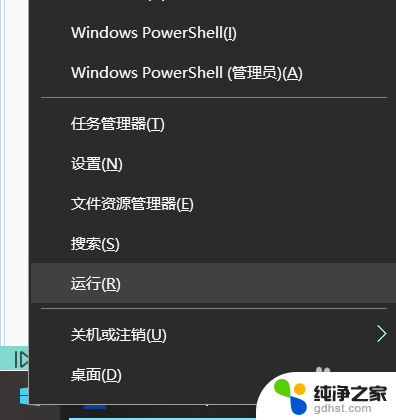
2.接着输入cmd,确定,打开管理员运行窗口;
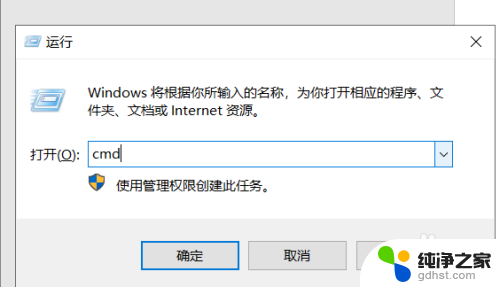
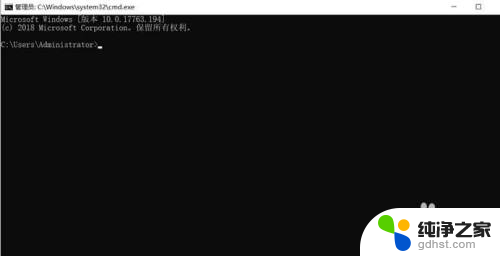
3.在管理员运行窗口输入ipconfig之后按下回车键;
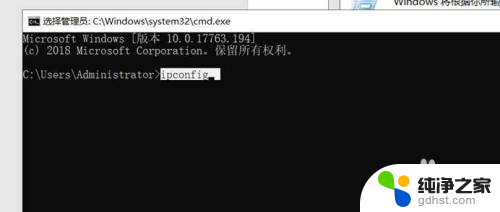
4.输入ipconfig按enter回车键后,即可获得本电脑的ip地址(ipv4选项);
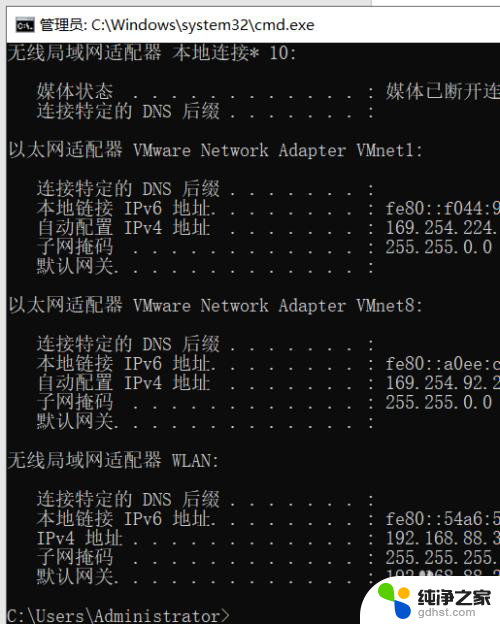
5.方法2,鼠标右键选择桌面下方的网络图标。选择打开网络和Internet设置选项打开;
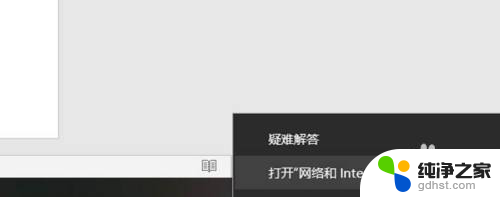
6.选择右下方的查看网络属性,之后即可知道本电脑的ip地址。
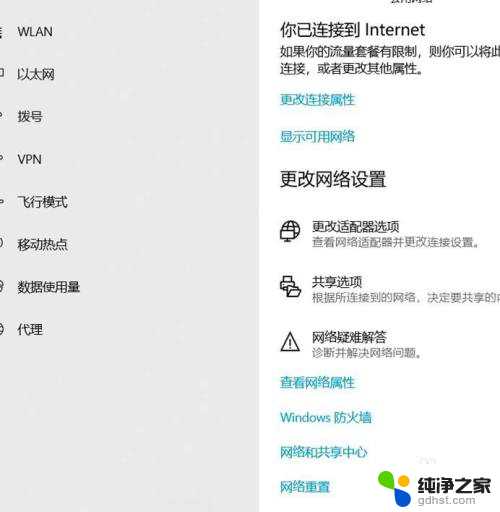
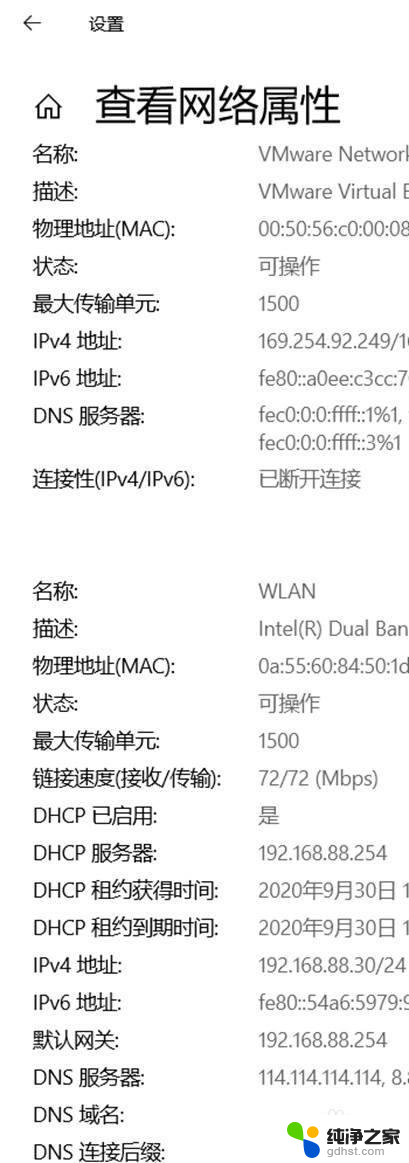
以上是获取电脑IP地址的全部内容,如果还有不清楚的用户,可以参考以上步骤进行操作,希望能对大家有所帮助。
- 上一篇: 华为智慧屏能分屏吗
- 下一篇: 数据线如何传输文件到电脑上
如何获取电脑的ip地址相关教程
-
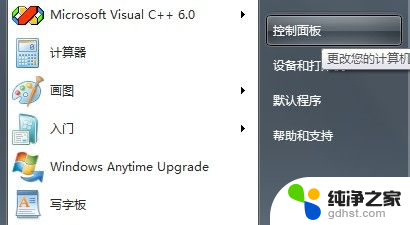 电脑怎么自动获取ip地址
电脑怎么自动获取ip地址2023-11-16
-
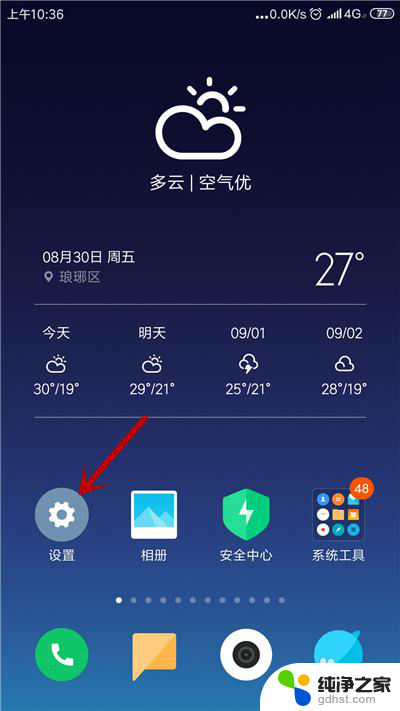 无法获取wifi的ip地址怎么办
无法获取wifi的ip地址怎么办2024-06-23
-
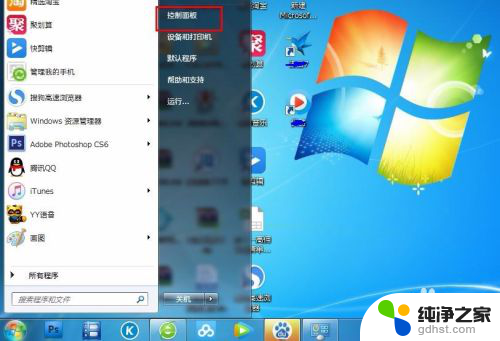 如何更换电脑ip地址
如何更换电脑ip地址2024-07-08
-
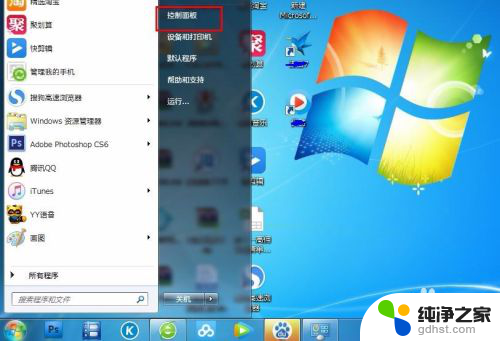 怎样修改电脑的ip地址
怎样修改电脑的ip地址2024-06-21
电脑教程推荐